Параметры аудио и видео веб-камеры можно настроить вручную в соответствии со своими потребностями. По умолчанию значения экспозиции видео и усиления микрофона устанавливаются автоматически.
Для настройки параметров аудио и видео запустите приложение Logitech Broadcaster и выполните следующие действия.
-
Нажмите кнопку Запись видео (Record Video) для перехода к основному экрану.
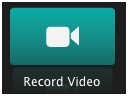
-
Щелкните значок с изображением гаечного ключа.

-
Для настройки экспозиции видео снимите флажок Авто (Auto) и перетащите ползунок. В окне предварительного просмотра отобразится результат настройки транслируемого видео.
-
Для настройки усиления микрофона снимите флажок Авто (Auto) и перетащите ползунок. На индикаторе уровня громкости отобразится результат настройки транслируемого звука.
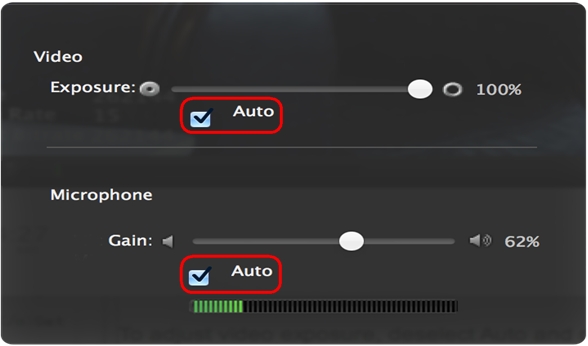
-
-
Для отключения звука микрофона во время трансляции щелкните значок с изображением микрофона.

-
Чтобы настроить качество транслируемого видео, щелкните значок настройки видео.

В области Разрешение транслируемого видео (Broadcast Video Resolution) выберите вариант пропускной способности: низкая, средняя, высокая или HD. Установите более низкое разрешение, если нужно уменьшить размер видеофайлов или предотвратить рывки в передаче видео при слабом сигнале Wi-Fi. Веб-камера может передавать потоковое видео высокой четкости в формате 720p.
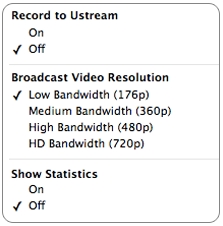
Совет. С помощью службы измерения пропускной способности, например Speedtest.net, можно проверить локальную скорость отправки данных и установить оптимальное с точки зрения производительности разрешение транслируемого видео.
Разрешение при трансляции Требуемая скорость отправки данных Низкая пропускная способность, 176p 0,4 Мбит/с Средняя пропускная способность, 360p 0,7 Мбит/с Высокая пропускная способность, 480p 1 Мбит/с Пропускная способность HD, 720p 2 Мбит/с -
Для контроля трансляции в области Показывать статистику (Show Statistics) установите флажок Вкл. (On). В левом нижнем углу окна предварительного просмотра Broadcaster отображается реальная скорость видеопотока, целевая скорость видеопотока и реальная частота кадров.
Архивирование трансляций
Трансляции можно архивировать с помощью службы Ustream для последующего просмотра.
Для активации функции архивирования выполните следующие действия.
-
Щелкните значок настройки видео.

-
В области Запись на Ustream (Record to Ustream) установите флажок Вкл. (On). (Архивы трансляций сохраняются на серверах Ustream, а не на вашем устройстве.)
ПРИМЕЧАНИЕ. Предел времени при архивировании трансляции составляет три часа на один сеанс. Для архивирования видео продолжительностью более трех часов следует перезапустить сеанс.
ВАЖНОЕ ПРИМЕЧАНИЕ. Компания Logitech больше не поддерживает и не обслуживает Средство обновления микропрограммы. Мы настоятельно рекомендуем использовать Logi Options+ для ваших поддерживаемых устройств Logitech. Мы работаем, чтобы помочь вам в этом переходе.
ВАЖНОЕ ПРИМЕЧАНИЕ. Компания Logitech больше не поддерживает и не обслуживает Logitech Preference Manager. Мы настоятельно рекомендуем использовать Logi Options+ для ваших поддерживаемых устройств Logitech. Мы работаем, чтобы помочь вам в этом переходе.
ВАЖНОЕ ПРИМЕЧАНИЕ. Компания Logitech больше не поддерживает и не обслуживает Logitech Control Center. Мы настоятельно рекомендуем использовать Logi Options+ для ваших поддерживаемых устройств Logitech. Мы работаем, чтобы помочь вам в этом переходе.
ВАЖНОЕ ПРИМЕЧАНИЕ. Компания Logitech больше не поддерживает и не обслуживает Logitech Connection Utility. Мы настоятельно рекомендуем использовать Logi Options+ для ваших поддерживаемых устройств Logitech. Мы работаем, чтобы помочь вам в этом переходе.
ВАЖНОЕ ПРИМЕЧАНИЕ. Компания Logitech больше не поддерживает и не обслуживает программное обеспечение Unifying. Мы настоятельно рекомендуем использовать Logi Options+ для ваших поддерживаемых устройств Logitech. Мы работаем, чтобы помочь вам в этом переходе.
ВАЖНОЕ ПРИМЕЧАНИЕ. Программное обеспечение SetPoint больше не поддерживается и не обслуживается компанией Logitech. Мы настоятельно рекомендуем использовать Logi Options+ для ваших поддерживаемых устройств Logitech. Мы работаем, чтобы помочь вам в этом переходе.
Вопросы и ответы
Для этого раздела нет продуктов
